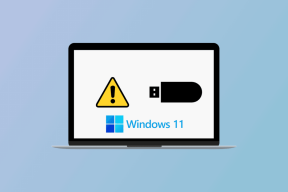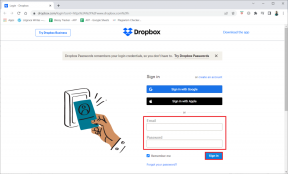Ret Xbox One-headset, der ikke virker
Miscellanea / / December 31, 2021
Xbox One er en gave til spilfællesskabet fra udviklerne af Microsoft. Selvom du kan stå over for flere problemer med konsollen; en af dem er, at headsettet ikke udfører sit eneste job med at transmittere den tilsigtede lyd. I de fleste tilfælde løser dette headset-problem ikke sig selv. Dette problem kan spores ned til et problem i enten headsettet eller controlleren; eller et problem med selve Xbox-indstillingerne. Derfor vil vi guide dig til at løse problemet med Xbox One-headset, der ikke virker, og fejlfinde det, så du kan genoptage gameplayet.

Indhold
- Sådan rettes Xbox One-headset, der ikke virker
- Metode 1: Tilslut headsettet korrekt
- Metode 2: Opladningscontroller og headset
- Metode 3: Sluk Xbox-konsollen
- Metode 4: Øg headset-lyden
- Metode 5: Skift privatlivsindstillinger
- Metode 6: Rediger Chat Mixer Volume.
- Metode 7: Skift Party Chat-output
- Metode 8: Opdater controllerens firmware
- Metode 9: Nulstil Xbox One
- Metode 10: Kontakt Xbox Support Team.
Sådan rettes Xbox One-headset, der ikke virker
Xbox blev lanceret i november 2012 og gav PlayStation 4 et løb for pengene. Denne ottende generation af videospilskonsol understregede dens internetbaserede funktioner såsom evnen til at optage og streame gameplay samt dens Kinect-baserede stemmestyring. Denne lange liste af funktioner hjalp det med at blive en integreret del af spilfællesskabet og årsagen til, at Microsoft solgte en million Xbox One-konsoller inden for de første 24 timer efter lanceringen.
På trods af alle dens roser har Xbox One en rimelig andel af brugerproblemer, som får headsettet til at fungere dårligt. Dette kan komme til udtryk på flere forskellige måder:
- Folk kan høre dig, men du kan ikke høre dem.
- Ingen kan høre dig, og du kan ikke høre dem.
- Der er en summende lyd eller andre latensproblemer.
Nævnt nedenfor er sikre måder at løse problemet med Xbox one-headsettet, der ikke fungerer. En efter en, gå gennem hver, indtil du hører lyden igen for en perfekt spiloplevelse.
Metode 1: Tilslut headsettet korrekt
Den mest almindelige årsag til, at et par headset ikke fungerer korrekt, er et headsetstik, der ikke sidder korrekt. Følgende er trinene til fejlfinding af Xbox One-headset ved at rette løse forbindelser:
1. Tag headsettet ud fra stikkontakten.
2. Sæt det godt fast igen ind i hovedtelefonstikket.
Bemærk: Husk, at det er vigtigt at tilslutte og frakoble headsettet ved at tage godt fat i stikket og ikke ved at trække i ledningen, da det kan forårsage yderligere skade. Nogle gange kan det måske bare gøre det trick at bevæge stikket langsomt frem og tilbage.

3. Når dit headset er sat sikkert i controlleren, flyt eller drej stikket rundt indtil du hører en lyd.
4. Rengør headsettet regelmæssigt for korrekt lyd.
5. Du kan også prøv dit headset på en anden Xbox-controller eller enhver anden enhed for at tjekke, om dit headset virkelig er synderen
6. Hvis denne metode ikke virkede, kan du prøve at inspicere headsetledningen tæt på for tegn på skade. I dette tilfælde, udskift den beskadigede del. Ellers kan det være, at du bare skal bruge en ny.
Metode 2: Opladningscontroller og headset
Da du har brug for både headsettet og controlleren for at fungere korrekt for den bedste spiloplevelse, er du nødt til at udelukke udladningsproblemer for at løse problemet med Xbox One-headsettet, der ikke virker.
1. Hvis batterierne i controlleren er ved at løbe tør, kan headsettet fungere forkert på uventede måder. Prøv en frisk sæt batterier, eller nyopladede, og tjek om headsettet begynder at fungere igen.
2. Hvis du stadig har problemer med lyden med det nye par headsets, er det muligvis din Xbox-controller, der er skyld i. Tag en anden controller og kontroller, om problemerne fortsætter. Implementer også de efterfølgende metoder til fejlfinding af Xbox One-headset-volumenproblem.

Læs også:Ret Xbox One overophedning og slukning
Metode 3: Sluk Xbox-konsollen
I nogle sjældne tilfælde kan problemet med, at Xbox One-headset ikke virker, skyldes, at du ikke genstarter din Xbox regelmæssigt. En strømcyklus fungerer i det væsentlige som et fejlfindingsværktøj til konsollen og løser eventuelle midlertidige fejl og andre problemer med konsollen.
1. Tryk på Xbox knap indtil LED'en slukker. Normalt tager det omkring 10 sekunder.

2. Frakobl strømkablet og lad det stå i et par minutter.
3. Også, slukke for controlleren. Vent et par sekunder på nulstillingen.
4. Sæt kablet i tilbage og tryk på Xbox One tænd/sluk-knap igen. Bare vent til den starter.

5. Når den starter op, vil du se boot-up animation på dit fjernsyn. Dette er indikationen på en vellykket strømcyklus.
Metode 4: Øg headset-lyden
Dette er en no-brainer, hvis du ved et uheld har slået lyden fra dit headset eller har indstillet en ekstrem lav lydstyrke, vil du ikke kunne høre noget. For at kontrollere dit headsets lydstyrke skal du kontrollere mute-knappen på headsetadapteren eller bruge det indbyggede lydstyrkehjul. Du kan også bruge konsollen og øge lydstyrken som følger:
1. Åbn Indstillinger applikation på din Xbox.
2. Naviger til Enhed og forbindelser og klik tilbehør, som vist nedenfor.

3. Klik på ikon med tre prikker at åbne Controllerindstillinger.
4. Vælge Bind fra menuen. Dette åbner et nyt vindue i venstre side.
5. I den Lyd Vindue, konfigurer din Lydstyrke for headset, efter behov.
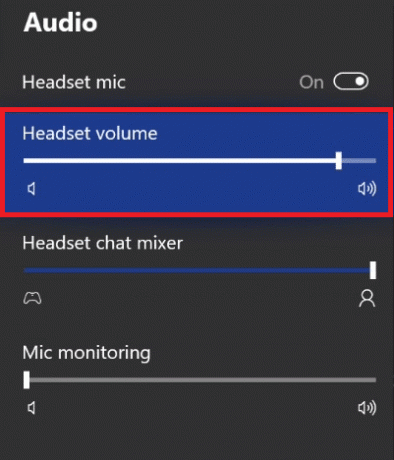
Læs også:Ret højt pakketab på Xbox
Metode 5: Skift privatlivsindstillinger
Xbox Ones privatlivsindstillinger giver dig mulighed for at vælge, hvad du kan høre, mens du spiller spil på Xbox Live. Derfor kan en forkert indstillingskonfiguration slå lyden fra for andre spillere, hvilket kan virke som om, at Xbox One-headset ikke fungerer.
1. Naviger til Indstillinger og vælg Konto fra venstre rude.
2. Gå til Privatliv og online sikkerhed, som vist nedenfor.
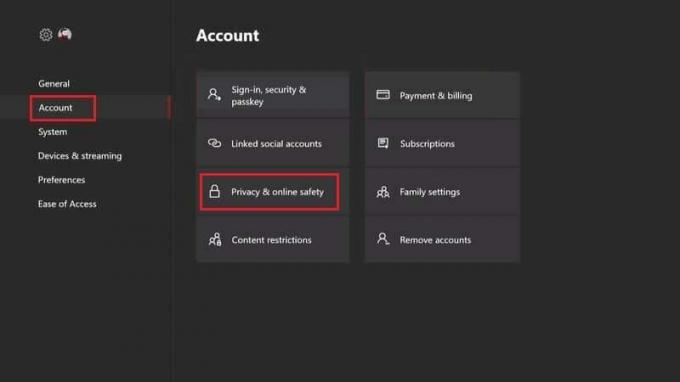
3. Klik Se detaljer og tilpas og vælg Kommuniker med stemme og tekst.

4. Vælge Alle eller specifikke venner efter din præference.
Metode 6: Rediger Chat Mixer Volume
Chatmixeren er den indstilling, der justerer de lyde, du hører gennem headsettet. For eksempel: Hvis du er til en fest, foretrækker du måske at høre dine venner frem for spillyden, mens ved andre lejligheder er spillyd alt, hvad du behøver. Dette er en nyttig funktion til fordybende gameplay, men nogle gange kan den ikke give det ønskede output. Derfor skulle omkonfiguration af det hjælpe med at løse problemet med Xbox One-headset, der ikke fungerer.
1. Åbn Indstillinger applikation på din Xbox.
2. Naviger til Enhed og forbindelser og klik tilbehør, som tidligere.

3. Klik på ikon med tre prikker at åbne Controllerindstillinger.
4. Vælge Bind fra menuen. Dette åbner et nyt vindue i venstre side.
5. Naviger til Chat mixer og indstil Skyder helst til midten.

Læs også:Sådan rettes Xbox One-fejlkode 0x87dd0006
Metode 7: Skift Party Chat-output
Denne funktion giver dig mulighed for at vælge, om festchatten kan overføres via dit headset, din tv-højttaler eller begge dele. Hvis du har indstillet festchatten til at komme gennem højttaleren, vil den, som indlysende, være uhørbar gennem headsettet. Følg nedenstående trin for at rette op på, at Xbox One-headset ikke fungerer, ved at ændre Party Chat-output.
1. I Xbox-indstillinger, gå til Generel fanen
2. Vælge Lydstyrke og lydudgang.
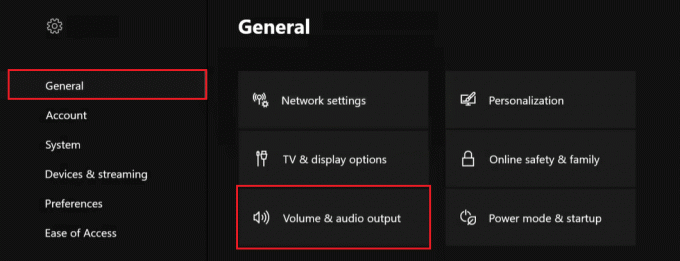
3. Klik Party chat output i venstre rude.

4. Til sidst, vælg Hovedtelefoner og højtalere.
Metode 8: Opdater controllerens firmware
Få systemfejl kan forårsage, at firmwaren ikke fungerer, og tab af lyd kan være en bivirkning. Microsoft sender Xbox One-firmwareopdateringer fra tid til anden, hvoraf en kan være nøglen til at løse dette problem. Følg disse trin for at opdatere firmwaren:
1. Log ind på din Xbox One på din Xbox Live-konto.
2. Tryk på på din controller Xbox knap at åbne Guide.
3. Gå til Menu > Indstillinger > Enheder og tilbehør
4. Vælg her tilbehør som vist.

5. Til sidst skal du vælge din controller og vælg Opdateringnu.
Bemærk: Før du begynder at opdatere controlleren, skal du sikre dig, at controllerne har tilstrækkelig opladning.
6. Følg instruktionerne gennem og vente for at opdateringen er færdig, før du tester lyden.

Hvis boksen viser ingen tilgængelig opdatering, kan du gå til den næste metode.
Læs også:Ret utilstrækkelige systemressourcer til at fuldføre API-fejlen
Metode 9: Nulstil Xbox One
Hvis ovenstående metoder til fejlfinding af Xbox One-headset ikke virker, skal du nulstille din Xbox One til fabriksindstillingerne indstillinger kan være den ultimative løsning, da det kan løse eventuelle underliggende problemer og gendanne indstillingerne til deres standard stat. Nævnt nedenfor er en nem måde at nulstille din konsol på.
1. Tryk på Xbox knap at åbne Guide.

2. Naviger til Indstillinger > System > Konsol info, som illustreret nedenfor,
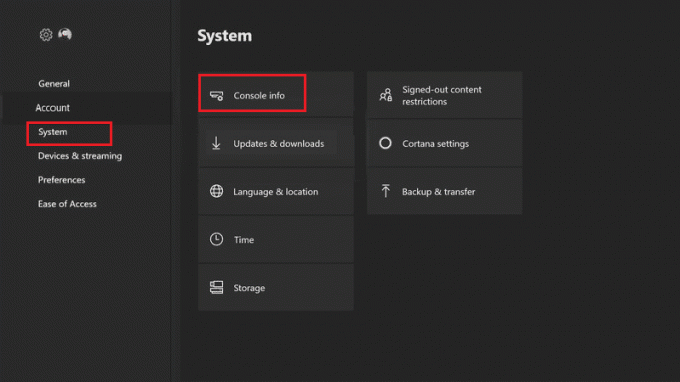
3. Klik Nulstil konsol. Du får to muligheder.
4A. Først skal du klikke på Nulstil og behold mine spil og apps da dette kun nulstiller firmwaren og indstillingerne. Her forbliver spildataene intakte, og du slipper for at skulle downloade alt igen.
Når nulstillingsprocessen er færdig, skal du teste, om headsettet er begyndt at fungere igen.
4B. Hvis ikke, vælg Nulstil og fjern alt fra Konsol info menu i stedet for.
Metode 10: Kontakt Xbox Support Team
Hvis alle de ovenfor nævnte metoder har mislykkedes, kan du kridte det ned til et hardwareproblem. Dette kan kun løses med eksperthjælp, det vil sige reparation eller udskiftning af din Xbox One-konsol, headset eller controller. Du kan kontakte Xbox support hvis din enhed er under garanti til fejlfinding af Xbox One-headsetproblemer.
Anbefalede:
- Sådan aktiverer eller deaktiverer du hurtig adgang i Windows 11
- Sådan downloades og installeres Minecraft på Windows 11
- Sådan bruges Minecraft-farvekoder
- Sådan deaktiveres Xbox Game Bar i Windows 11
Håber, at ovenstående metoder hjalp dig med at løse dit problem Xbox One headset virker ikke problem. Også, hvis du har spørgsmål/forslag vedrørende denne artikel, er du velkommen til at slippe dem i kommentarfeltet. Fortæl os, hvilket emne du vil have os til at udforske næste gang.